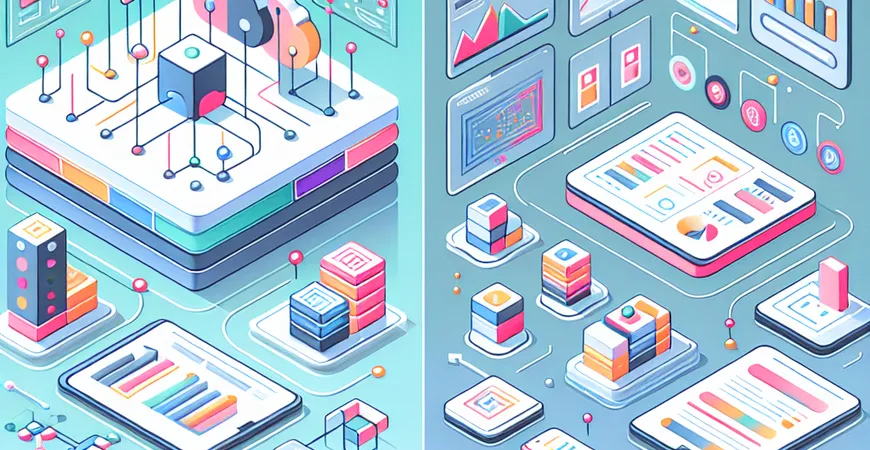
一、引言:Excel报表页脚的重要性
在现代企业数据管理中,报表页脚的设置不仅可以增加报表的美观性,还能增强其功能性。无论是添加页码、日期还是公司标识,页脚都为报表提供了更多的信息和专业的外观。然而,很多用户在使用Excel制作报表时,常常忽略了页脚的设置。本文将详细介绍如何在Excel中制作报表页脚,帮助企业用户提升报表质量,优化数据展示效果。
二、Excel报表页脚的基本设置
在制作Excel报表时,页脚的设置是一个重要步骤。正确设置页脚可以使报表更加专业和易读。
1. 打开页脚设置
首先,打开Excel报表,找到菜单栏中的“插入”选项。在“插入”菜单下,选择“页眉和页脚”选项,这将打开页眉页脚编辑界面。在这个界面中,用户可以对页眉和页脚进行自定义设置。
2. 添加页脚内容
在页脚编辑界面,用户可以选择插入各种信息,例如页码、日期和时间、文件路径和文件名等。通过点击“设计”选项卡中的相应按钮,可以快速插入这些常用信息。例如,点击“页码”,Excel将自动在页脚处插入当前页码。如果需要在页脚添加公司标识,可以使用“插入图片”功能,将公司Logo插入到页脚区域。
三、定制化Excel报表页脚
为了使报表更具个性化和专业性,企业用户可以对页脚进行定制化设置。以下是一些常见的定制化操作。
1. 使用自定义文本
在页脚区域,用户可以输入任何自定义文本。例如,输入公司名称、部门名称、联系信息等。通过这种方式,报表可以传达更多的背景信息,提高其使用价值。
2. 设置页脚格式
Excel提供了多种格式设置选项,例如字体、字号、颜色等。用户可以根据企业的品牌形象,对页脚文本进行格式化设置,使其与企业视觉形象保持一致。此外,还可以使用边框和填充颜色等格式设置,进一步美化页脚内容。
四、Excel报表页脚的高级应用
除了基本的页脚设置,Excel还提供了一些高级功能,帮助用户实现更复杂的页脚效果。
1. 使用条件格式
用户可以为页脚内容设置条件格式。例如,根据报表内容的变化,动态调整页脚中的日期或页码。这种方式可以使报表页脚更加灵活和智能,适应不同的报表需求。
2. 生成动态页脚
通过使用Excel的公式和函数,用户可以生成动态页脚内容。例如,使用公式来计算报表生成日期,或通过函数来引用报表中的数据。这些动态内容可以使页脚更加智能,提供更多有价值的信息。
五、通过Excel页脚优化报表管理
报表页脚不仅仅是美观的需求,还可以在实际应用中发挥重要作用。通过合理设置页脚,企业可以在报表管理中获得更多优势。
1. 提高报表的可读性
页脚中的页码和日期等信息,可以帮助读者快速定位和理解报表内容,提升阅读体验。
2. 增强报表的专业性
使用公司标识和自定义文本,可以使报表更加专业,提升企业形象和品牌认知度。
六、结论及推荐
Excel报表页脚的设置虽然看似简单,但却对报表的整体质量和功能性有着重要影响。通过本文的介绍,相信企业用户能够更加熟练地运用Excel,制作出更为专业和高效的报表。如果您希望进一步提升报表制作效率,建议尝试使用FineReport等专业报表工具。 FineReport免费下载试用 FineReport不仅提供丰富的报表设计功能,还支持多样化的报表展示和数据分析,帮助企业轻松实现数据价值最大化。立即下载试用,体验更加便捷和强大的报表制作工具。 总结来说,合理设置Excel报表页脚,不仅可以提升报表的美观性和专业性,还能提高数据管理的效率和准确性。希望本文能为您提供实用的指导,助力企业数据管理的不断优化。
本文相关FAQs
如何在Excel中制作报表页脚?
在Excel中,给报表添加页脚是一个提升报表专业性的有效方法。页脚通常包含公司名称、页码、日期等信息。以下是设置Excel页脚的步骤:
- 打开你的Excel文档。
- 点击上方菜单栏的“页面布局”选项卡。
- 在“页面设置”组中,点击“页眉/页脚”按钮。
- 选择“自定义页脚”,在弹出的对话框中你可以分别设置左、中、右三部分的内容。
- 输入你需要的内容后,点击“确定”。
这样,你的Excel报表页脚就设置好了。可以在打印预览中查看效果。
如何在Excel页脚中插入页码?
在Excel页脚中插入页码有助于更好地管理和查阅多页报表。以下是具体步骤:
- 重复上述步骤进入“自定义页脚”对话框。
- 在需要插入页码的位置(左、中、右部位)点击输入框。
- 点击对话框中的“页码”按钮(通常显示为“&P”)。
- 点击“确定”完成设置。
这样,在打印时每页都会显示当前页码。你还可以使用“总页数”(显示为“&N”)来显示总页数,如“第&P页,共&N页”。
如何在Excel页脚中插入日期和时间?
在页脚中插入日期和时间能帮助记录报表生成的具体时间,以下是步骤:
- 进入“自定义页脚”对话框。
- 在需要插入日期或时间的位置点击输入框。
- 点击对话框中的“日期”按钮(通常显示为“&D”)和“时间”按钮(显示为“&T”)。
- 点击“确定”完成设置。
这样,每次打印报表时都会自动更新为当前日期和时间。
如何在Excel页脚中插入图片或公司的Logo?
在页脚中插入公司的Logo可以使报表更具品牌特色。以下是具体步骤:
- 进入“自定义页脚”对话框。
- 选择你想要插入图片的位置(左、中、右部位)。
- 点击“图片”按钮,选择需要插入的图片文件。
- 插入后你会看到图片的占位符“&[图片]”,点击“确定”。
值得注意的是,图片的显示效果可以在打印预览中查看,确保它在页脚中显示合适。
如何在Excel页脚中插入自定义文本和格式?
除了标准的页码、日期、时间外,你也可以插入自定义文本和格式。以下是步骤:
- 进入“自定义页脚”对话框。
- 在需要插入文本的位置点击输入框。
- 直接输入你需要的文本内容,并使用工具栏中的按钮设置字体、大小和颜色。
- 点击“确定”完成设置。
这样,你可以根据需要在页脚中添加各种信息,如版权声明、公司地址等,提升报表的专业性。
如果你需要更专业的报表设计和数据管理工具,推荐使用FineReport。你可以点击以下链接免费下载试用:
希望以上内容对你有所帮助!如果还有其他问题,欢迎继续提问。
本文内容通过AI工具匹配关键字智能整合而成,仅供参考,帆软不对内容的真实、准确或完整作任何形式的承诺。具体产品功能请以帆软官方帮助文档为准,或联系您的对接销售进行咨询。如有其他问题,您可以通过联系blog@fanruan.com进行反馈,帆软收到您的反馈后将及时答复和处理。

























